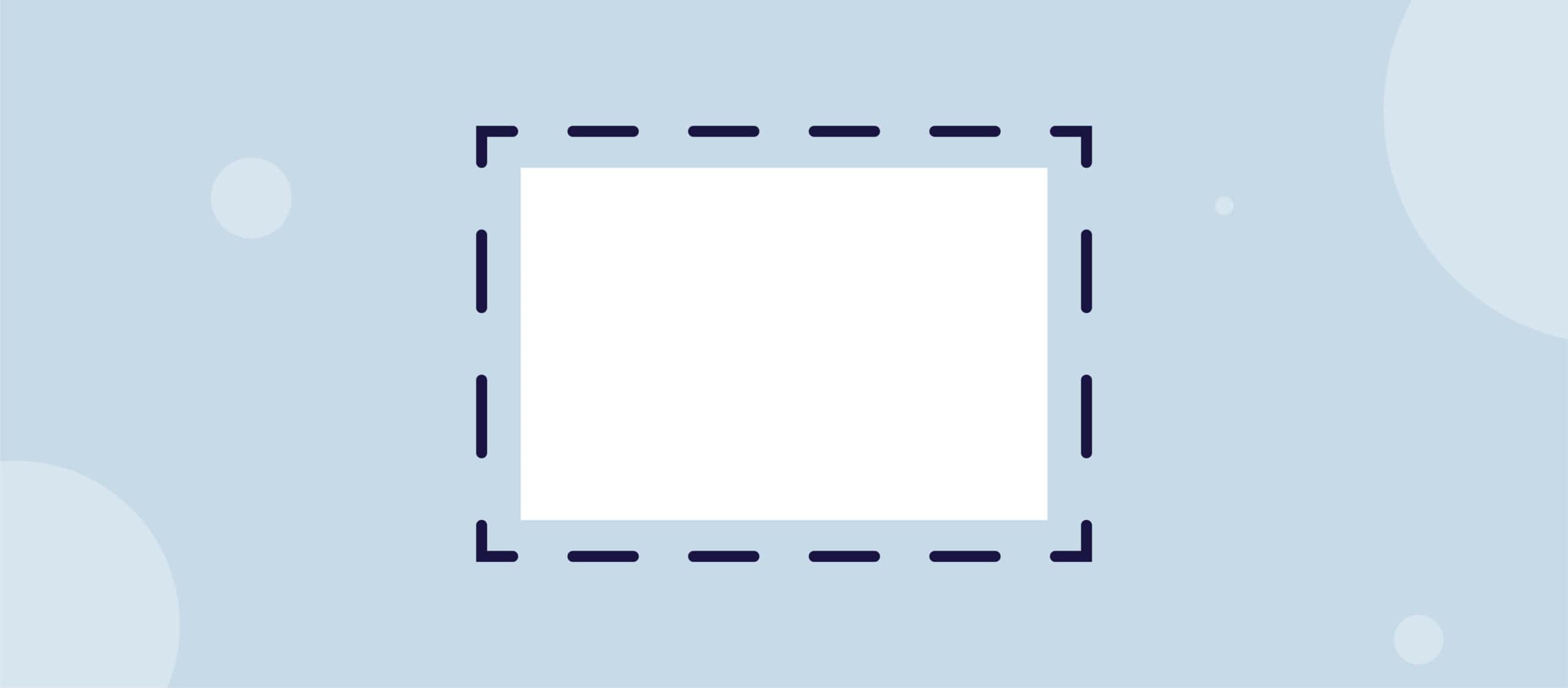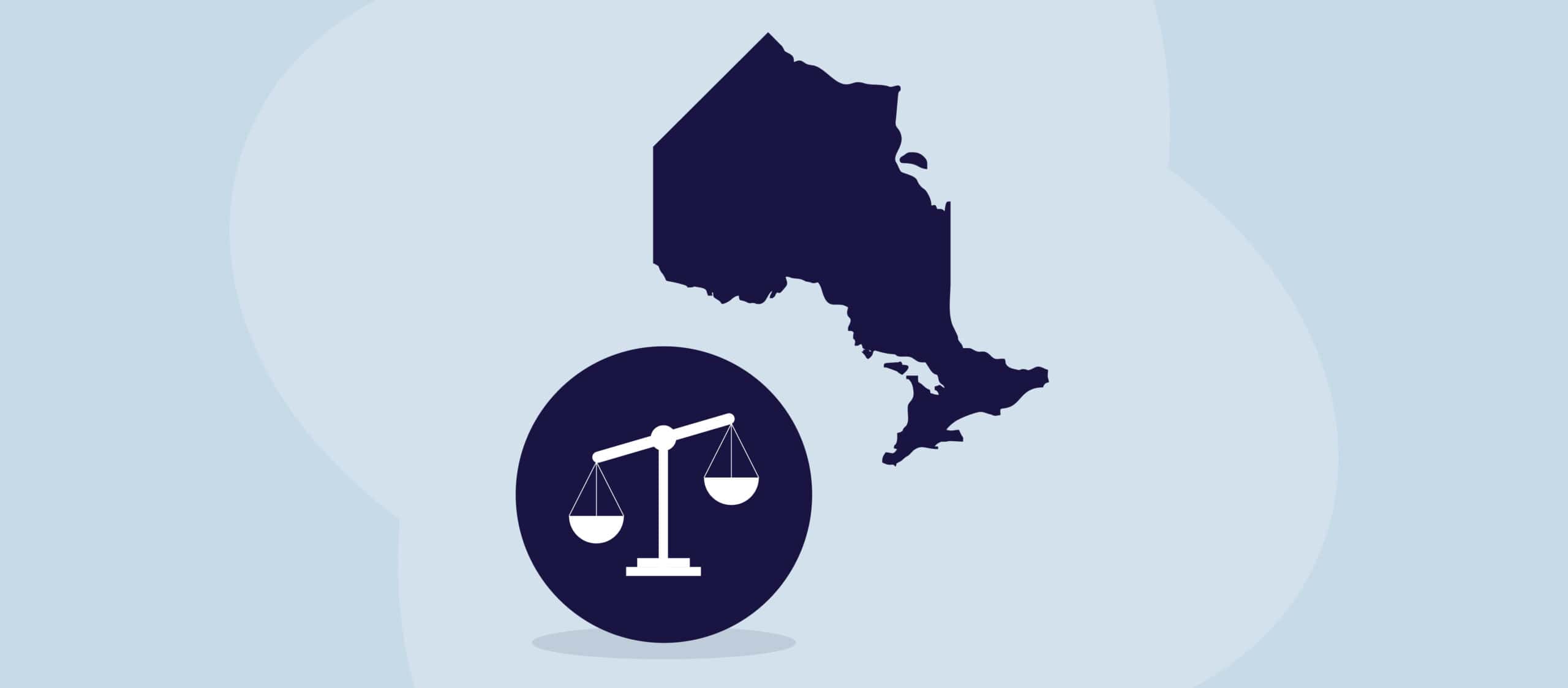Hej læsere,
Mit navn er Ryan, og jeg er født med en sjælden genetisk øjensygdom. Det giver blandt andet problemer med at læse småt. Med hjælpemidler og tilgængelighedsfunktioner er det blevet muligt for mig at arbejde på en måde, som jeg aldrig kunne have gjort for bare et par årtier siden. Jeg er nu ved at afslutte en bachelorgrad i psykologi, kriminologi og retsvæsen. I dette nyhedsbrev vil jeg dele nogle af de teknologier og funktioner, jeg har vænnet mig til at bruge dagligt.
Jeg bruger min iPad til de fleste opgaver, så jeg vil fokusere på iOS-apps. Til den daglige læsning bruger jeg iPad'ens Speak Screen-funktion. Med Speak Screen swiper du nedad med to fingre, og så læser den teksten på skærmen højt. Der vises en fane med talekontrol slået til, som giver dig kontrolmuligheder som play, stop, frem, tilbage og talehastighed. Jeg foretrækker dette frem for Voice Over-funktionen, da man kan udføre andre opgaver, mens man læser, eller låse iPad'en og fortsætte med at lytte. Alle, der kender Voice Over, ved, at når man forsøger at udføre andre opgaver eller låse skærmen, stopper oplæsningen. Det kan være meget frustrerende. Klik her for mere information om Speak Screen-funktionen.
Af og til har jeg brug for at læse et dokument, der er scannet i printform, og jeg ville altid have brug for, at nogen læste det for mig. Men jeg har fundet en app, der enten kan scanne eller importere et dokument og læse det. Klik her for at få flere oplysninger om OneStep Reader.
En anden god funktion, jeg bruger i Safari-browseren, er Vis læser-visningen, som fungerer på mange websider. Denne funktion kan aktiveres ved at trykke på de to A'er yderst til venstre i adresselinjen og trykke på Vis læser. Når den er aktiveret, fjerner den al unødvendig tekst (f.eks. reklamer), og du kan justere tekststørrelsen, så den passer til dine præferencer. På sider, du bruger regelmæssigt, kan du slå Show Reader til permanent, hvilket er praktisk.
Dette er blot en kort introduktion til nogle af de iOS-funktioner, jeg er blevet afhængig af til at læse i min dagligdag. Jeg håber, at disse oplysninger kan være nyttige for dig. Tak, fordi du læste med, og pas på dig selv.